Az asztali ikonok átkerültek az elsődleges monitorból a másodlagos monitorba
Ha nemrégiben frissítette Windows 11/10 rendszerű számítógépét, és azt tapasztalta, hogy az összes asztali ikon átkerült(Desktop icons had moved) az elsődleges monitorról(Primary Monitor) a másodlagos monitorra(Secondary Monitor) , íme egy egyszerű javaslat, amely segít visszaállítani az összes ikont, ahol voltak.
Ez a rossz kábelbeállítás miatt fordulhat elő. A grafikus(Graphics) kártyák általában(Generally) a HDMI - kábelt /portot, a másodikat a DVI-D- kábelt/portot, a harmadikat a (DVI-D)VGA - kábelt/portot részesítik előnyben. Ha nem megfelelő kábelt használt a rosszul elhelyezett monitor tápellátására, előfordulhat, hogy ugyanazzal a problémával szembesülhet minden nagyobb Windows frissítés után. Ezután cserélheti a monitorokat, vagy elvégezheti ezt a módosítást a Windows beállításaiban(Windows Settings) , hogy elvégezze a dolgokat.
Az asztali(Desktop) ikonok átkerültek az elsődleges monitorból(Primary Monitor) a másodlagos monitorba(Secondary Monitor)
Ha az asztali(Desktop) ikonok nem az elsődleges(Primary) monitoron ( 1. monitor(Monitor 1) ), hanem a másodlagos(Secondary) monitorra ( 2. monitor(Monitor 2) ) kerülnek át egy kétmonitoros(Dual-monitor) beállításnál, akkor a következőket kell tennie, hogy az asztali ikonok megfelelően jelenjenek meg Windows számítógép.
Az 1-es monitort(Monitor 1) elsődleges kijelzőként kell beállítania , ha az összes ikont az 1-es monitoron szeretné látni.
Windows 11

- Nyissa meg a Windows 11 beállításait
- Válassza a Rendszerbeállítások > Kijelző lehetőséget.
- Válassza ki azt a monitort, amelyen az ikonokat szeretné megjeleníteni, és görgessen lefelé, amíg meg nem jelenik a Több megjelenítés(Multiple displays ) opció.
- Látni fog egy jelölőnégyzetet a Legyen ez a fő képernyőm(Make this my main display) feliratú .
- Jelölje be a jelölőnégyzetet.
Windows 10
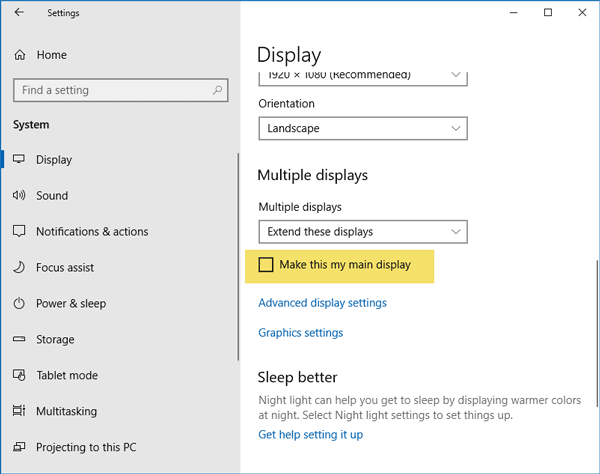
- Nyissa meg a Windows 10 beállításait, és lépjen a System > Display .
- Válassza ki azt a monitort, amelyen az ikonokat szeretné megjeleníteni, és görgessen lefelé, amíg meg nem jelenik a Több megjelenítés(Multiple displays ) opció.
- Itt kell találnia egy jelölőnégyzetet, melynek felirata Legyen ez a fő képernyőm(Make this my main display) .
- Jelölje be a jelölőnégyzetet.
Ez minden! Most az összes ikont megtalálja az elsődleges kijelzőn.
MEGJEGYZÉS: (NOTE:) Kérjük(Please) , olvassa el az alábbi megjegyzéseket további tippekért. Ez segített néhányan – Lépjen a Megjelenítési(Display) beállítások, Témák(Themes) menüpontra , a kapcsolódó beállítások alatt kattintson az Asztali ikonbeállításokra(Desktop Icon Settings) (vagy egyszerűen keresse meg a megjelenítési beállítások között). Kattintson(Click) a Számítógép(Computer) , majd az Alkalmaz(Apply) elemre . Ha nem működik, törölje a pipát, kattintson az Alkalmaz(Apply) gombra . És akkor ez segített néhánynak – Törölje(– Uncheck) a jelölést a Tálca megjelenítése(Show) az összes kijelzőn opcióból.
Olvassa el a következőt(Read next) : Kettős monitor beállítása Windows rendszeren.(How to set up Dual Monitors on Windows.)
Related posts
A Dual Monitor Tools for Windows 10 lehetővé teszi több monitor kezelését
Az asztali ikonok véletlenszerűen mozognak a második monitorra a Windows 11/10 rendszerben
A 10 legnépszerűbb kettős monitoros háttérkép Windows 10 számítógéphez
Hogyan lehet kikapcsolni a laptop képernyőjét külső monitor használatakor
Az elsődleges és másodlagos monitor cseréje Windows rendszeren
Állítsa le az ablakok kicsinyítését, ha a monitor le van választva a Windows 11 rendszerben
A Windows laptop nem észleli a külső monitort
Hogyan válthat kettős monitorról egyetlenre a Windows 11/10 rendszerben
A Fix asztali ikonok a Windows 10 Creators frissítése után folyamatosan átrendeződnek
Ikonok megjelenítése vagy elrejtése a Tálcasarok túlcsordulás területén a Windows 11 rendszerben
Emlékezzen az ablak helyére a több monitoron a Windows 11 rendszerben
Ultramon Smart Taskbar: Két- vagy többmonitoros szoftver Windows 10 rendszerhez
Távolítsa el a pontozott szegélyt az ikonok körül a Windows asztalon
Elromlott a Windows asztali ikonok távolsága
A Display Fusion segítségével több monitort is könnyedén kezelhet
Ingyenesen letölthető Junior Icon Editor szoftver: Ikonok létrehozása és szerkesztése
A Windows 10 rendszerben folyamatosan átrendeződő asztali ikonok javítása
Távolítsa el a szöveges címkéket az asztali ikonokról a Windows 7/8/10 rendszerben
Állítson be különböző megjelenítési skálázási szintet több monitorhoz a Windows 11/10 rendszerben
A Windows 11/10 rendszerben nem lehet áthelyezni az asztali ikonokat
